SPOONのLIVE配信ではBGMを流すとだいぶ雰囲気が変わり、配信がよりよいものに変わります。
配信をするからにはBGMを高音質で流しながら配信したいですよね。
このサイトでもSPOONでのBGMの流し方について解説しましたが、主にiPhoneユーザー向けの内容となっておりAndroid端末での方法については解説できていませんでした。
Android端末での接続方法について知りたいとお問い合わせをいただいたので(お問い合わせありがとうございます!)、Android端末でのオーディオインターフェースを利用したBGMの流し方について調査をしました。
その内容についてまとめていきます。
この記事は主にAndroidユーザー向けの内容となっております。
iPhone向けの内容や、機器を利用しない簡単なBGMの流し方についてはこちらの記事をご確認ください。
鉄板のライブ配信用オーディオインターフェースはAG03だが…
ライブ配信アプリで、マイクを使ったり外部音源からBGMを流すのに必要となるのがオーディオインターフェースです。
SPOONで使用する際はスマホに対応したオーディオインターフェースを選ぶ必要があります。
iPhoneユーザーであればiPhoneに対応したAG03というオーディオインターフェースが鉄板で多くの配信者が使用しています。
マイクの接続やBGMだけではなく、声にエコーやリバーブをかけるなどエフェクトを使いやすいのがポイントです。
Android(アンドロイド)だとAG03は使えない⁉
しかし、このAG03はAndroid非対応となっておりAndroid環境だと使用できない可能性があります。
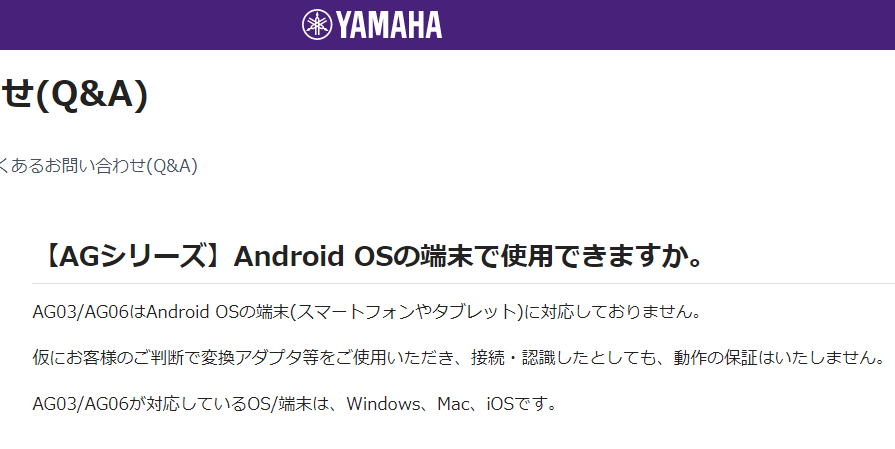
AmazonのAG03のレビューではGalaxyの端末で使えたという方もいました。
Androidの機種により使えたり使えなかったりすると思われます。

iOSの場合は統一した仕様で端末が作られますが、Androidの場合は必須となる基準を満たしていれば後はメーカーにより仕様が変わってしまいます。
同じAndridでも機種により機材が使えたり、使えなかったりするので注意が必要です。
Androidで使えるオーディオインターフェースは?
ではAndroidで使えるオーディオインターフェースは何かあるのでしょうか。
Androidに対応したオーディオインターフェースはあまりなく調査は難航していたのですが、あるオーディオインターフェースが見つかりました!
AndroidでSPOONのBGMを流すにはこれ!
Androidで使えそうなオーディオインターフェースで見つかったのはRoland社のGO:MIXER PROです。
GO:MIXER PROには、Lightningと USB-OTG、USB Type-Cの3種類のケーブルを付属しています。煩雑なドライバー・インストールも不要なのでiOS、アンドロイドのどちらの端末でも開封してすぐにお使いいただく事ができます。
Amazon GO:MIXER PRO紹介ページより
これならAndroidでも接続することが可能です。
公式ページに動作確認がとれた機種一覧が表示されているので自分が使っている端末があるか念のため確認しておくとよいでしょう。
Roland公式ページ GO:MIXER PRO Android動作確認情報
現在、サイト管理人はiPhone端末を利用しており、Android端末を所有しておりません。
Android実機でのテストができておりませんので、ご購入の際はよく確認するようお願い致します。
実際に利用できた方は機種名等の情報をコメント欄にいただけると助かります。
GO:MIXER PROで何ができるか?
SPOONでGO:MIXER PROを使う場合、役立つ機能として挙げられるのは大きくわけて3つ。
それぞれ見ていきましょう。
BGMを流す
タブレットや音楽プレイヤー、パソコンなどの外部音源を接続し、そこから音声、BGMを流すことができます。
GO:MIXER PROは入力端子が2つ使える!
GO:MIXER PROの特徴として、この外部音源を接続するミニステレオ端子が2つあることが挙げられます。
片方は音楽プレイヤー、もう片方はパソコンから音声を流すことも可能となります。
2つあることで配信の幅が広がりますね。
外部マイクを使用する
2つ目の機能としては外部マイクを接続して使用できる点。
お手軽に利用できる安いマイクから本格的な高音質のマイクまで使用できます。
いい音で録れるコンデンサーマイクを使用するのに必要なファンタム電源にも対応しているのでお気に入りのマイクがあればそれを使うこともできます。
全体の音声をモニターする
モニターアウト端子にヘッドホンやイヤホンをつないでおけば、GO:MIXER PROに入力されているマイクの音声、外部音源からの音声等を聞くことができます。
配信しながらそれぞれの音のバランスをとれるので、リスナーが聞きやすい配信をすることが可能です。
おまけ機能:外部音声のボーカルキャンセル
他にも様々な機能があるのですが、おまけ程度ですが面白い機能があります。
外部音源からの音声のボーカルをスイッチ一つで簡単にカットする機能もあります。
あくまで音源の中央で鳴っているボーカルの帯域の音をカットしているだけなので綺麗なカラオケとはなりませんが、面白い機能ですよね。
AG03と比較してできないこと
記事の前半でお伝えしたAG03ではあった機能も、GO:MIXER PROにはなかったりするものもあります。
GO:MIXER PROとAndroid端末、マイクの接続方法
では、実際にSPOONでBGMを流しながら配信をする際のAndroid端末とGO:MIXER PRO、マイクの接続方法について見ていきましょう。
接続のイメージ図としては下記の通り。
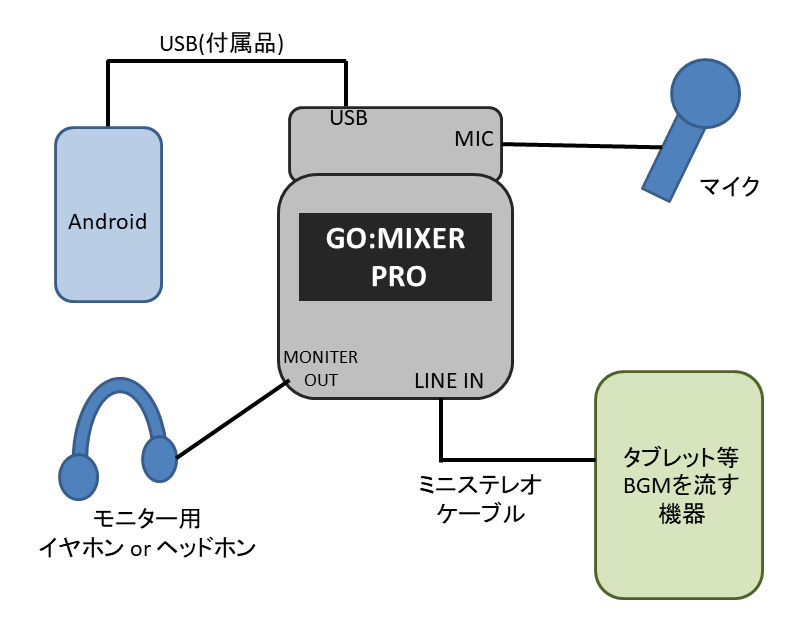
この配信環境を作るために必要となるものをリストアップしていきます!
SPOONでBGMを流すのに必要なもの
GO:MIXER PRO
まず、Android端末と各種音声機器をつなぐオーディオインターフェースであるGO:MIXER PROが必要です。
機能についてはこの記事でお伝えしてきた通りですね。
電源は乾電池でOK。
Lightningと USB-OTG、USB Type-Cの3種類のケーブルが付属されているのでAndroid端末との接続も問題ありません。
対応しているAndroid端末については事前にご確認ください。
Roland公式ページ GO:MIXER PRO Android動作確認情報
マイク
GO:MIXER PROを使用するときに自分の声を拾うマイクも必要です。
簡単なマイクでも音をとれますし、有名な配信者さんは高音質の本格的なマイクを使っていたりします。
そこそこの値段で割と高音質のいわゆるコスパのいい人気のマイクにはこのようなものがあります。
いい音で録れるコンデンサーマイクも使えるのがGO:MIXER PROの強みですね。
コンデンサーマイク使用時はスイッチの選択、コードをつなげる順番、電源を入れる順番に注意が必要なので説明書をよく確認しましょう。
BGMや効果音を流す端末
BGMを流したり、効果音を流す端末が必要です。
別のスマートフォン、タブレット、パソコン、音楽プレイヤーなどが該当します。
GO:MIXER PROの「LINE IN」端子へステレオミニケーブルを利用して接続します。
「LINE IN」端子が2個ついているので端末を2つ接続することもできます。
ステレオミニケーブル
BGMを流す端末とGO:MIXER PROをつなぐケーブルです。
お手持ちのものがあればそのまま利用できます。
モニター用イヤホン
GO:MIXER PROに各種音声機器から入力された音をモニターするためのイヤホンも用意するとよいでしょう。
それぞれの音のバランスを調整しながら配信ができます。
モニターイヤホンをつなぐ端子もステレオミニ端子なので通常の有線のイヤホンやヘッドホンであればそのまま接続できます。
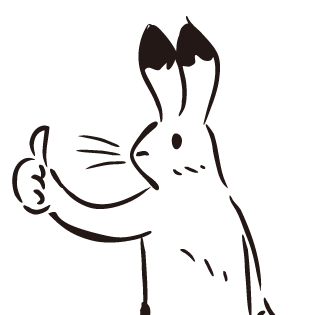
マイクを使って、ヘッドホンでモニターしながら配信すれば
本格的なラジオDJみたいでテンション上がりますよ!
AndroidユーザーがSPOONでBGMを流す方法として「GO:MIXER PRO」を活用する方法を紹介しました。
スマホ1つで気軽に配信するのもいいですが、機材をつなげて高クオリティの配信をするととても楽しいのでぜひ試してみてくださいね!
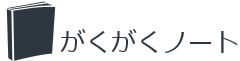





コメント